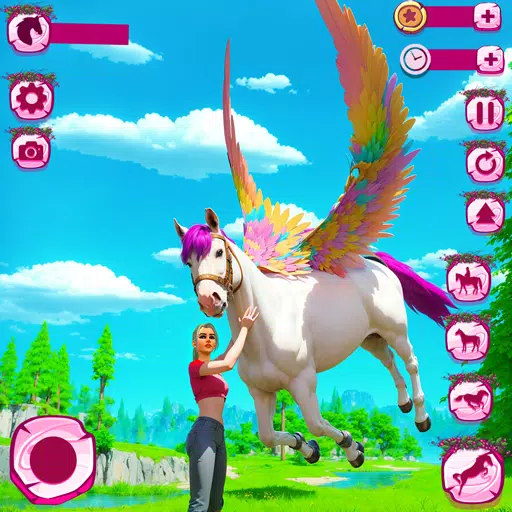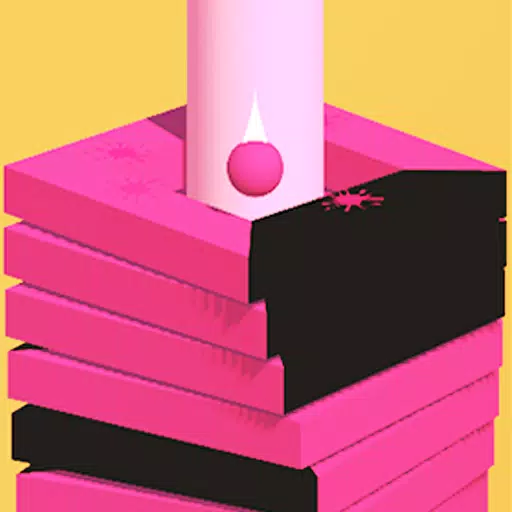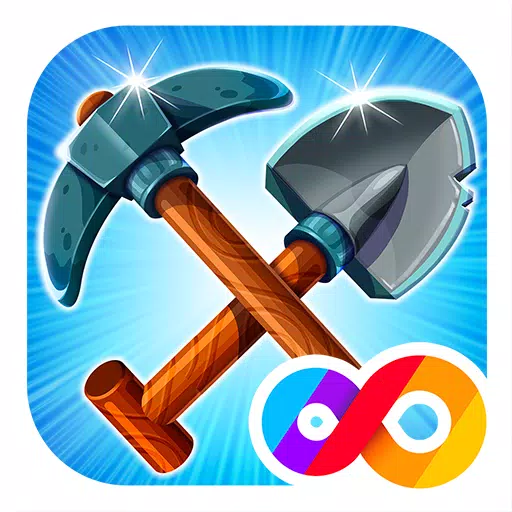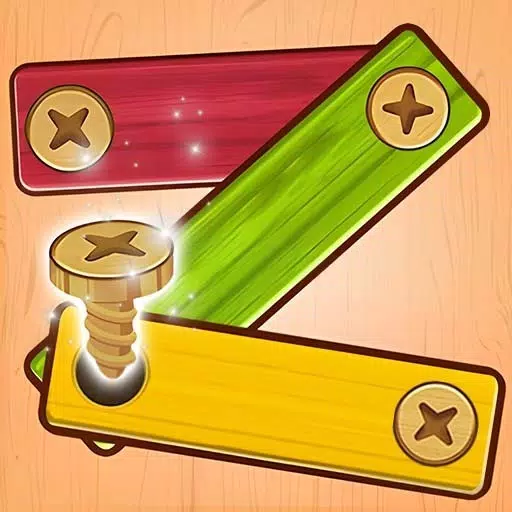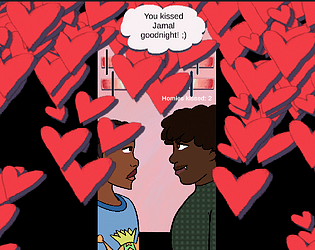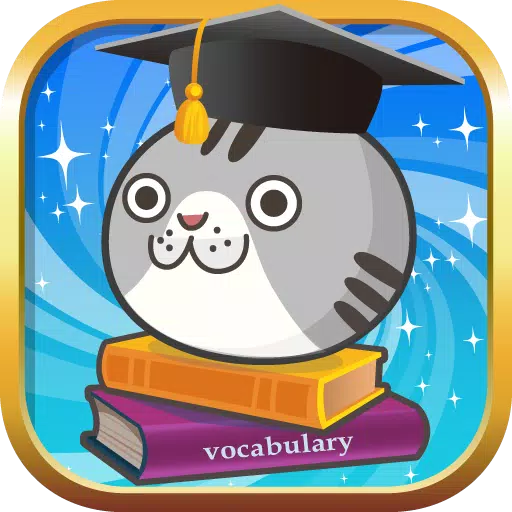Animal Crossing: Pocket Camp ပြီးပြည့်စုံသော - မည်သည့်နေရာတွင်လယ်ယာစိုက်ပျိုးရေးအတွက်ဖြစ်သည်
Google Chrome ၏ 0 ဘ်ဆိုဒ်ဝက်ဘ်စာမျက်နှာဘာသာပြန်ဆိုခြင်း - ပြည့်စုံသောလမ်းညွှန်
ဤလမ်းညွှန်သည် Google Chrome ကို အသုံးပြု. Google Chrome ကို အသုံးပြု. ဝက်ဘ်စာမျက်နှာအကြောင်းအရာကိုထိရောက်စွာဘာသာပြန်ဆိုခြင်းနှင့်အတူခြေလှမ်းတစ်ဆင့်လမ်းလျှောက်ခြင်းနှင့်အတူလမ်းလျှောက်ခြင်းဖြင့်လမ်းလျှောက်ခြင်းဖြင့်လှေကားလှည့်ပတ်သွားလာမှုကိုပေးသည်။ ဘာသာစကားမျိုးစုံဝက်ဘ်ဆိုက်များကိုချောမွေ့စွာသွားလာရန်ဤညွှန်ကြားချက်များကိုလိုက်နာပါ။
အဆင့် 1 - Settings menu
Settings menu
 သင်၏ Google Chrome Browser ၏ညာဘက်အပေါ်ထောင့်ရှိလက်ျာဘက်ထောင့်တွင်ရှိသောဒေါင်လိုက်အစက် (သို့မဟုတ်သုံးအလျားလိုက်လိုင်းသုံးလိုင်း) ကိုနှိပ်ပါ။ ၎င်းသည်အဓိက menu ကိုဖွင့်သည်။
သင်၏ Google Chrome Browser ၏ညာဘက်အပေါ်ထောင့်ရှိလက်ျာဘက်ထောင့်တွင်ရှိသောဒေါင်လိုက်အစက် (သို့မဟုတ်သုံးအလျားလိုက်လိုင်းသုံးလိုင်း) ကိုနှိပ်ပါ။ ၎င်းသည်အဓိက menu ကိုဖွင့်သည်။
အဆင့် 2 - Settings သို့သွားရန်
 Dropdown Menu တွင် "ချိန်ညှိချက်များ" ကိုရွေးချယ်ပါ။ ဤသည် browser's settings စာမျက်နှာကိုဖွင့်လှစ်လိမ့်မယ်။
Dropdown Menu တွင် "ချိန်ညှိချက်များ" ကိုရွေးချယ်ပါ။ ဤသည် browser's settings စာမျက်နှာကိုဖွင့်လှစ်လိမ့်မယ်။
အဆင့် 3. ဘာသာပြန်ချက်ချိန်နေရာများ
 ချိန်ညှိချက်များစာမျက်နှာ၏ထိပ်တွင်သင်ရှာဖွေရေးဘားကိုတွေ့လိမ့်မည်။ သက်ဆိုင်ရာချိန်ညှိချက်များကိုလျင်မြန်စွာရှာဖွေရန် "ဘာသာပြန်ဆိုခြင်း" သို့မဟုတ် "ဘာသာစကား" ကိုရိုက်ထည့်ပါ။
ချိန်ညှိချက်များစာမျက်နှာ၏ထိပ်တွင်သင်ရှာဖွေရေးဘားကိုတွေ့လိမ့်မည်။ သက်ဆိုင်ရာချိန်ညှိချက်များကိုလျင်မြန်စွာရှာဖွေရန် "ဘာသာပြန်ဆိုခြင်း" သို့မဟုတ် "ဘာသာစကား" ကိုရိုက်ထည့်ပါ။
အဆင့် 4: ဘာသာစကားဆက်တင်များကိုရယူခြင်း
ရှာဖွေမှုရလဒ်များပေါ်လာသည်နှင့်တပြိုင်နက် "ဘာသာစကားများ" သို့မဟုတ် "ဘာသာပြန်" option ကိုရှာပြီး၎င်းကိုနှိပ်ပါ။
အဆင့် 5: စီမံခြင်းဘာသာစကားချိန်ညှိချက်များစာမျက်နှာသည်သင်၏ဘရောက်ဇာမှထောက်ပံ့သောဘာသာစကားများစာရင်းကိုဖော်ပြထားသည်။ သင်ဤနေရာတွင်ဘာသာစကားများကိုပေါင်းထည့်နိုင်သည်, ဖယ်ရှားနိုင်သည်သို့မဟုတ်ပြန်လည်စီစဉ်နိုင်သည်။ အရေးကြီးသည်မှာ "သင်ဖတ်သည့်ဘာသာစကားမပါ 0 င်သောစာမျက်နှာများကိုဘာသာပြန်ရန်" ဟူသောစာမျက်နှာကိုဘာသာပြန်ရန် "ကမ်းလှမ်းမှုကိုသေချာအောင်လုပ်ပါ။ ဤသည်သည်သင်၏မူလမဟုတ်သောစာမျက်နှာများကိုအခြားဘာသာဖြင့်ရေးသားထားသောစာမျက်နှာများကိုဘာသာပြန်ဆိုရန် Chrome သည်သင့်အားအလိုအလျောက်လှုံ့ဆော်ပေးသည်။

ဤအဆင့်များကိုလိုက်နာခြင်းအားဖြင့်သင်သည် multinguely browsing အတွေ့အကြုံအတွက် Google Chrome Chrome ၏အားကောင်းသည့်ဘာသာပြန်စွမ်းရည်များကိုမြှင့်တင်နိုင်သည်။
နောက်ဆုံးရဆောင်းပါးများ